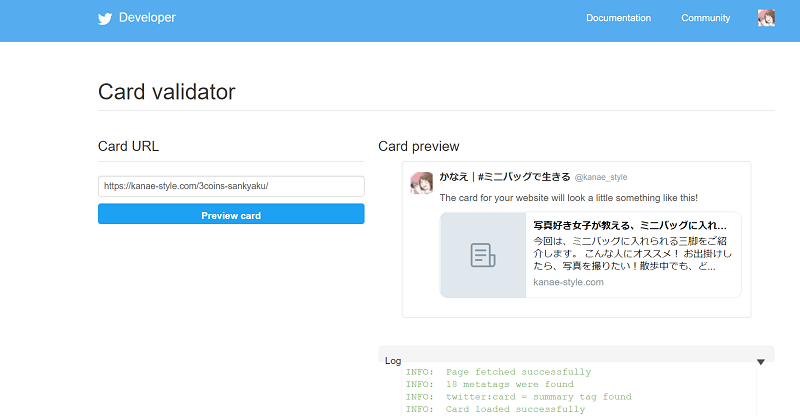こんにちは、ミニバッグ好きのかなえ(@kanae_style)です。
 ココロさん
ココロさんブログ記事のアイキャッチ画像を更新したよ!
 かなえ
かなえTwitterで共有してるリンクの画像は変わってないよ??
こんなことはありませんか??
今回は、すでに公開済みのTwitterのアイキャッチ画像の更新方法をお伝えします。
使用するのは、cardvaliator(https://cards-dev.twitter.com/validator)です。

アイキャッチ画像とは?
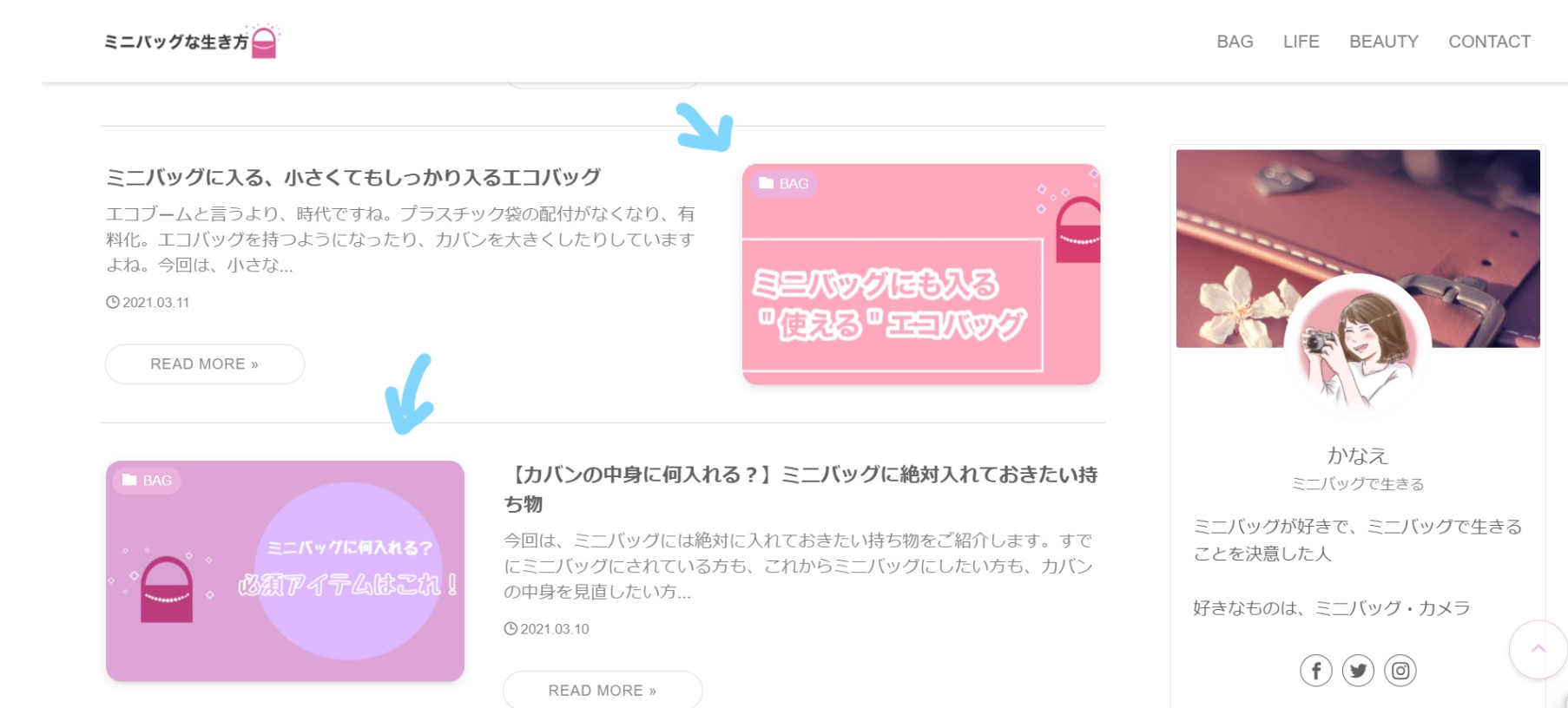
各ブログ記事のトップに表示されている画像です。(上記画像の矢印部)
Twitterでは、この画像がリンクを共有した時に表示されます。
この画像は下記の画面で設定しています。
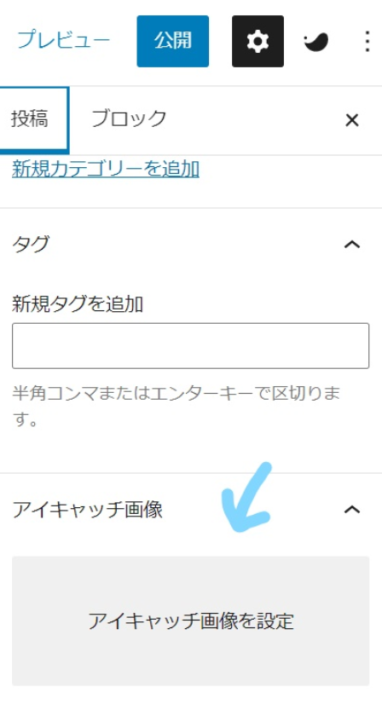
投稿編集画面では、アイキャッチ画像(上記画像)で設定している画像です。。
すでにTwitterでお知らせしたリンクの画像は、WordPress側で変更してもすぐには更新されません。
アイキャッチ画像が更新されない!
1度Twitterで共有した、リンクのアイキャッチ画像はすぐに更新が反映されません。
せっかく変えたアイキャッチ画像、早くみんなに見てほしいですよね。
今から変更したアイキャッチをTwitterで表示させる手順をご紹介します。
変更したアイキャッチの変更手順
①Card vailadorへアクセスする
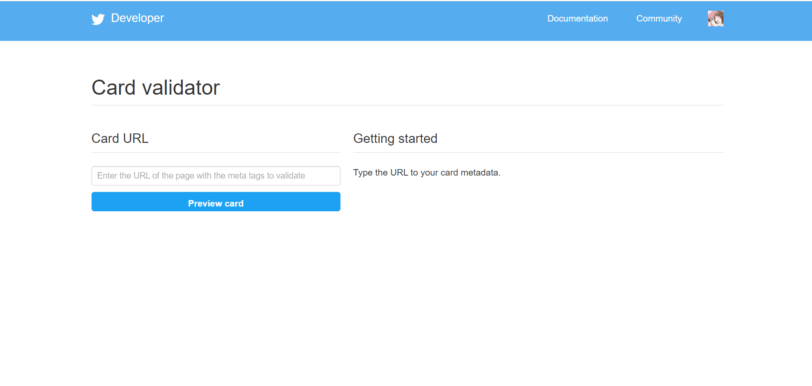
Card vailator (https://cards-dev.twitter.com/validator)のサイトへアクセスします。
②Card URLを入力する
Card URLの下にあるボックスにアイキャッチ画像を変更したページのリンクをコピペします。
③Preview cardをクリックする

1回目のクリック後 
2回目のクリック後
リンクをコピペした下にある、Preview cardのボタンを2回クリックする。
これで完了です。
もし、Card Previewに新しいアイキャッチ画像が入っていない場合は、
WordPressのアイキャッチ画像が変更されていない可能性があります。
ツイートで変更されない時は、再度上記の手順をしてみてください。
あるいは、ツイートの画面を閉じ、再度ツイートしてみると表示が変わります。
もし、変わらない時は試してみてくださいね。
さいごに
アイキャッチ画像の更新は、cardvaliator(https://cards-dev.twitter.com/validator)で出来ます。
Twitterもブログも一緒に楽しみましょ~♪